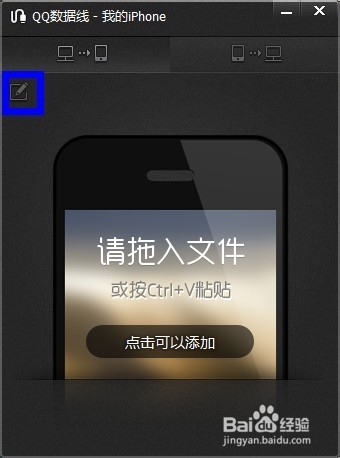iphone版qq 数据线功能怎么用
可能很多朋友在平时使用 iPhone 时都有这样的一种需求,就是凸鹣沮北把 iPhone 上的内容直接传送到电脑上,比如照片,视频,文件等。最新版的 iPho荏鱿胫协ne QQ 可以支持与电脑端的 QQ 互传文件,可以让我们很方便地把手机上的图片直接发送到电脑上。下面介绍一下具体的操作方法。
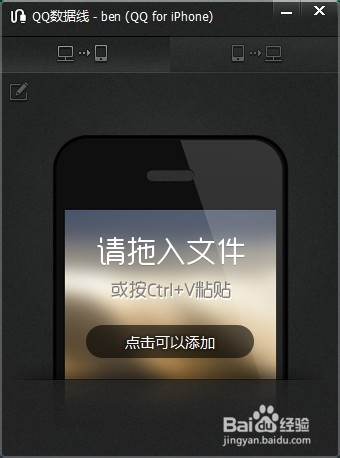
工具/原料
电脑版 QQ 2013
iPhone QQ 4.0
更新升级QQ到最新版本
1、这里以 Window衡痕贤伎s 系统为列,如果你的电脑上的QQ不是最新2013版本,请先更新升级到最新版本。点击 QQ 面板左下角的主菜单按钮,然后再点击“软件升级”选项,如图所示
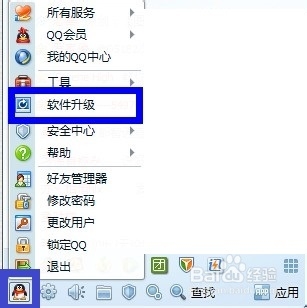
2、如果检查到有最新版的话,点击“更新到最新版本”按钮,然后等待QQ自动下载更新,如图所示
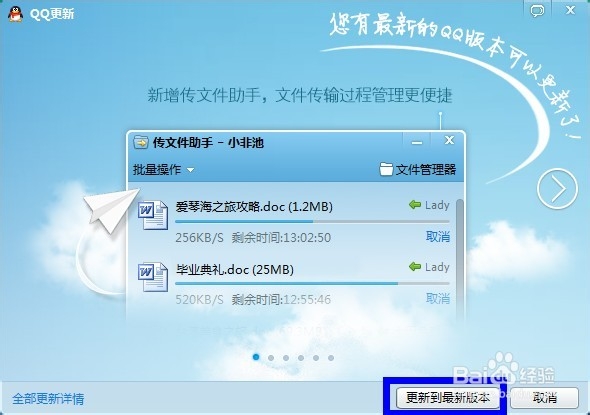
3、更新完成以后QQ会在电脑屏幕右下角显示下载更新完成,下次启动时安装后生效。关闭QQ再重新打开即可,如图所示
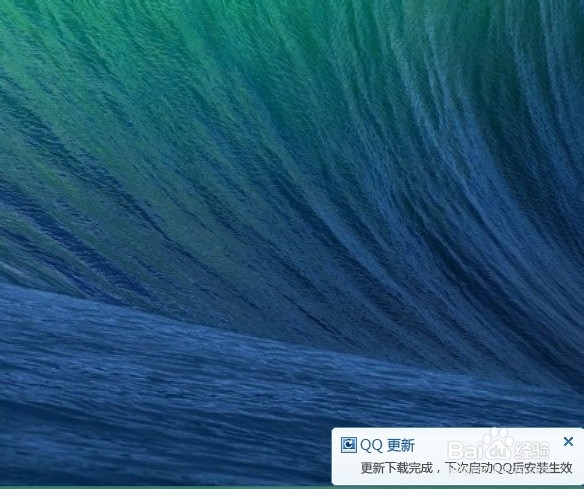
4、对于 iPhone 版的QQ也要更新到最新版本,可以通过 iPhone 的 App Store 把 QQ 更新升级到最新版本。
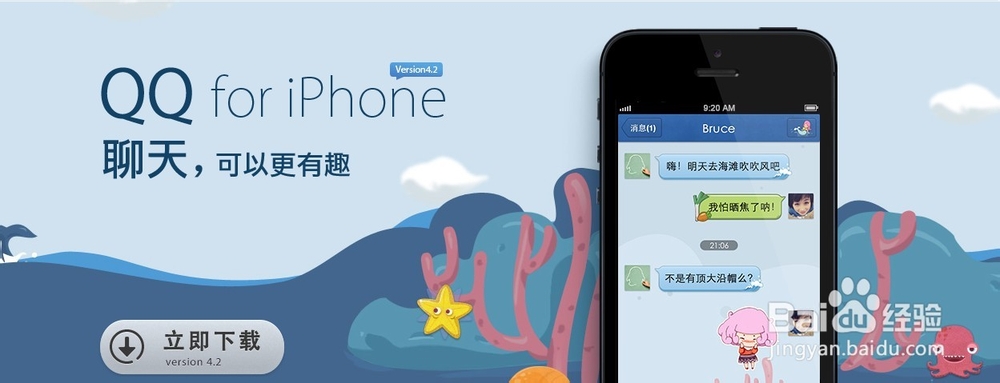
5、为了能及时收到,查看发源捍悉刈送内容,建议打开 iPhone 版QQ的“允许手机、电脑同时在线”选项。打开 iPhone 上的QQ应用,点击屏幕右下角的“设置”选项,然后点击“安全与隐私”选项,如图所示
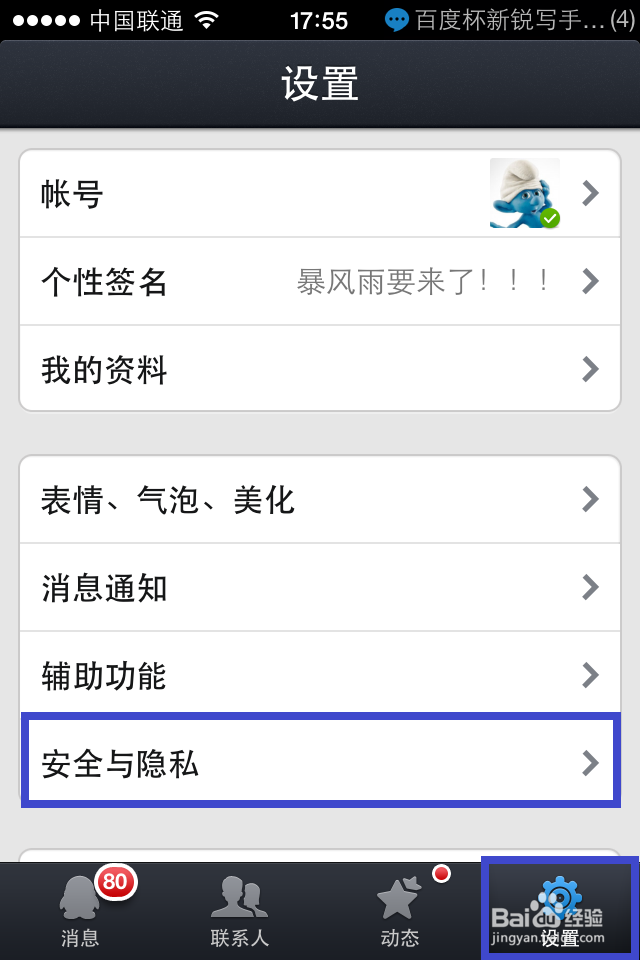
6、接下来在安全与隐私设置中,打开“允许手机、电脑同时在线”选项,如图所示
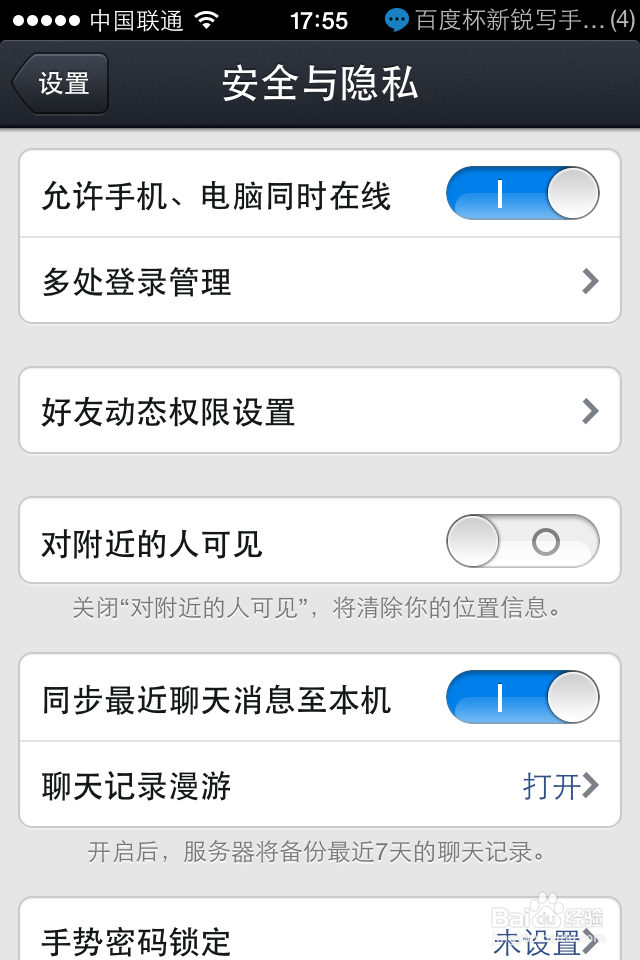
在iPhone版QQ上传输内容到电脑上
1、打开 iPhone 上的 QQ 应用,点击屏幕左下角的“消息”窗口,然后再点击右上角的“灯泡”按钮,如图所示
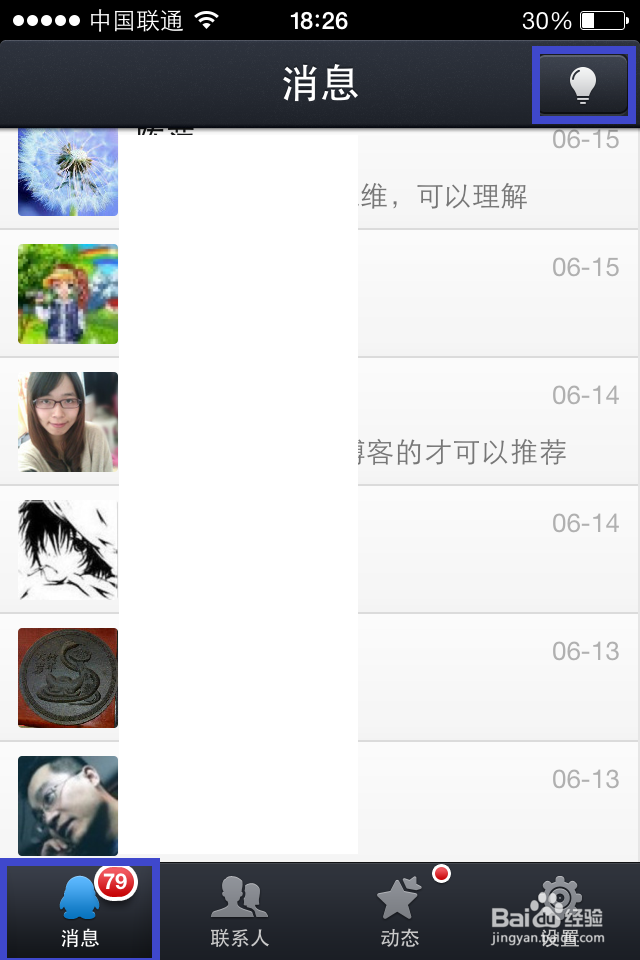
2、接下来点击“数据线”功能,如图所示
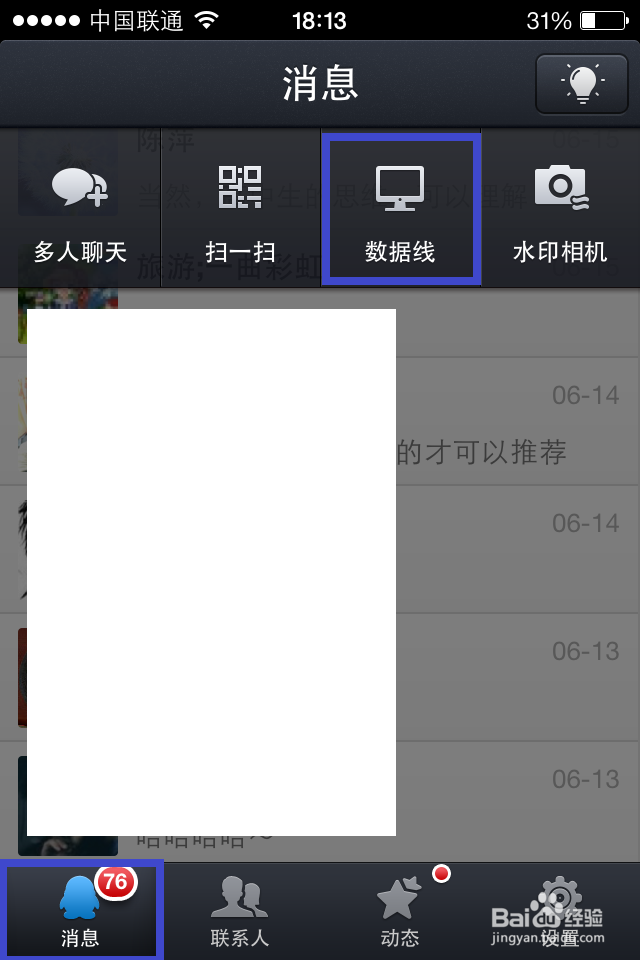
3、然后点击底部的“选择发送内容”按钮,如图所示
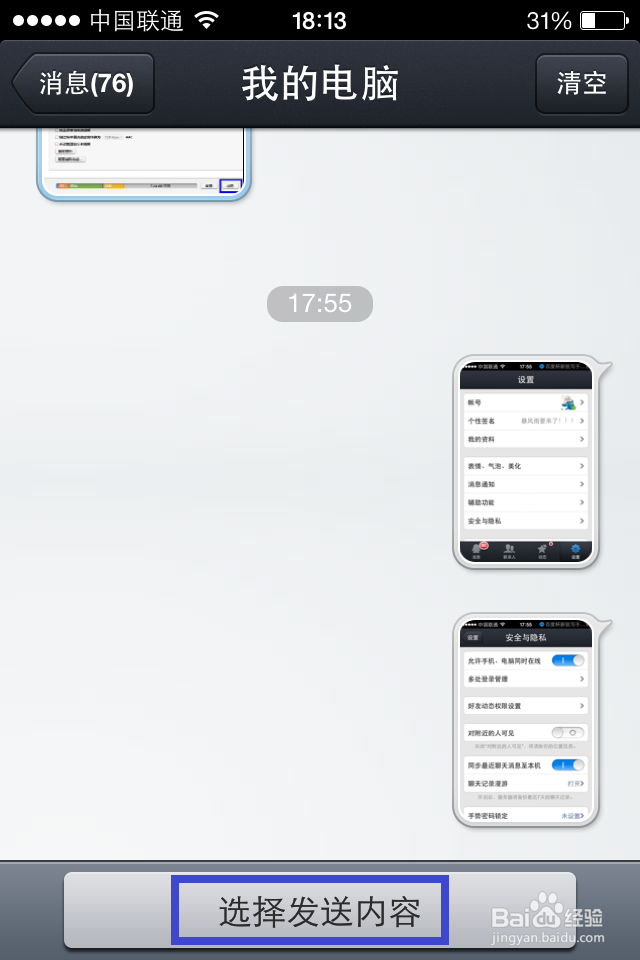
4、这里以发送图片为例,点击“图片”按钮,如图所示
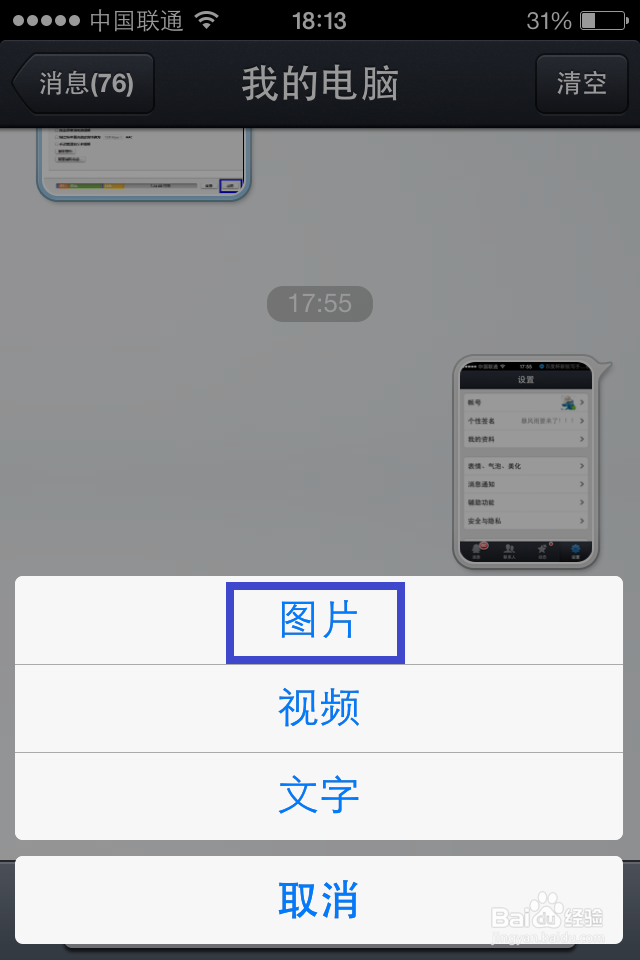
5、选择好要发送的图片以后,点击底部的“发送”按钮,如图所示
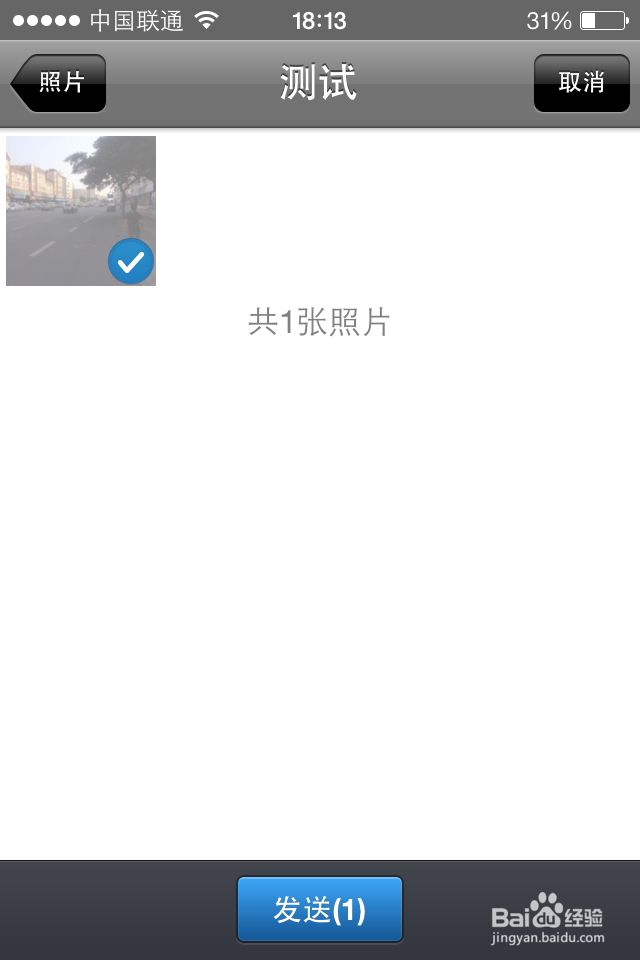
6、这时在电脑上 的 Q兑恶铼融Q 会自动弹出数据线窗口,就可以看到在 iPhone 上发送的照片了。用鼠标双击图片可以预览图片,如图所示注:为了确保能在电脑上及时看到图片,请诺蝈胂叟保持电脑端QQ在线。如果电脑端QQ不在线,下次登录会自动接受到发送的内容。
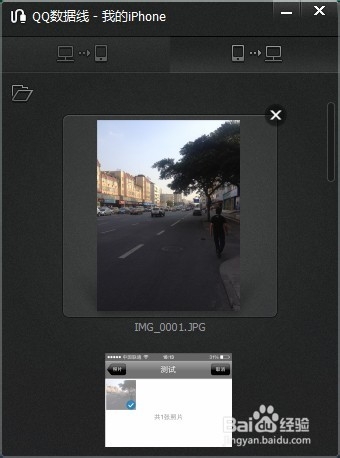
7、若要打开图片文件夹,请点击左上角的“文件夹”图标,如图所示
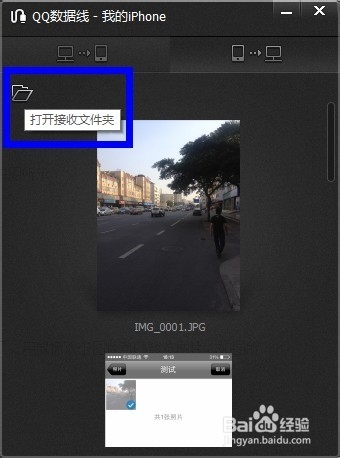
从电脑QQ传送文件到iPhone上
1、在电脑端 QQ 面板上点击好友列表,找到“我的设备”,双击“我的iPhone”打开QQ数据线窗口,如图所示
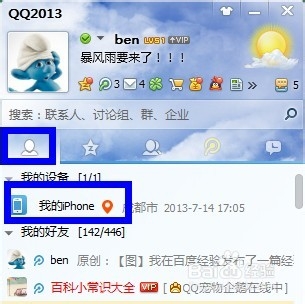
2、在QQ数据线窗口中,点击顶部左边的“从电脑发送内家到手机”选项卡,如图所示
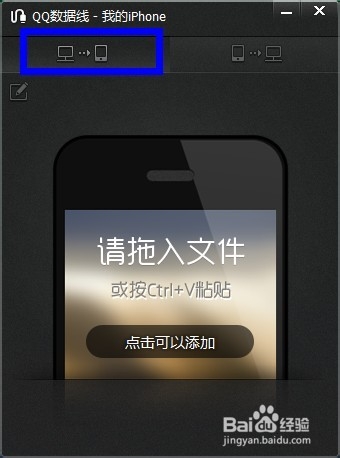
3、然后我们可通过把要发送的内容拖到发送宣窗口,或者通过“粘贴”到窗口中,如图所示
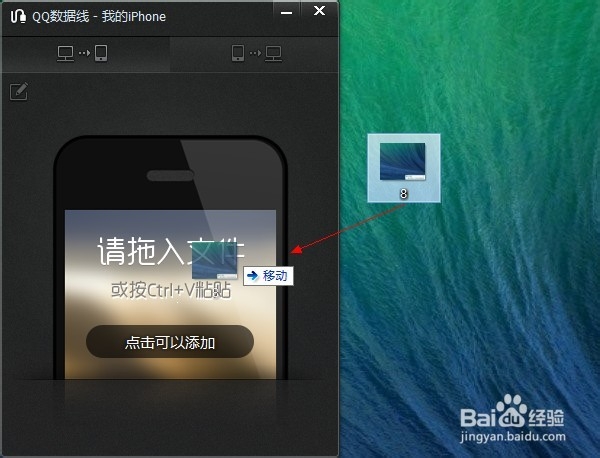
4、发送以后,在 iPhone 上的QQ马上就会提醒收到一个来自电脑发送的文件,如图所示注:确保iPhone上的QQ在线,才能收到这个消息提醒
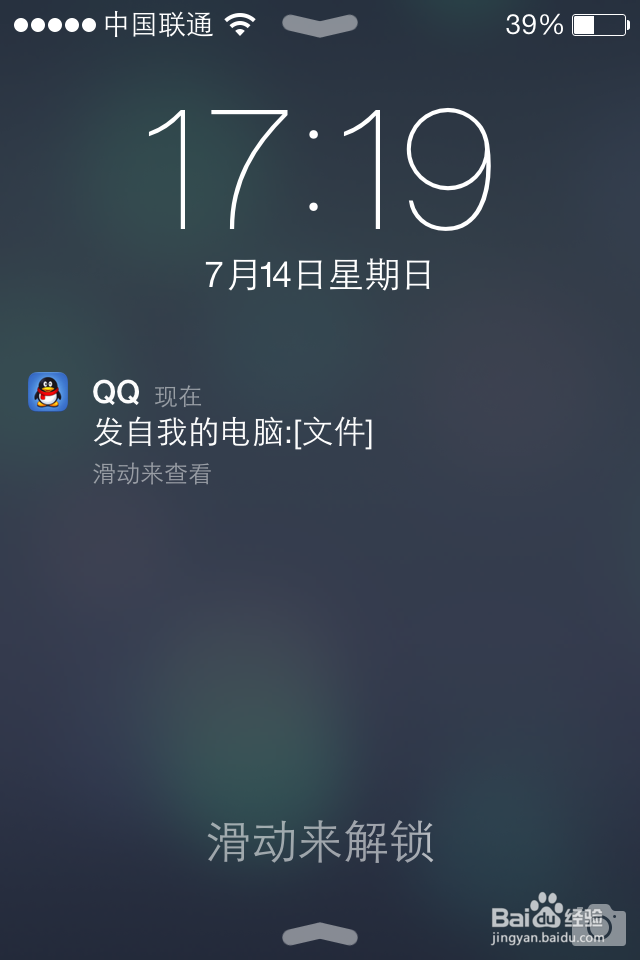
5、如果要向 iPhone QQ 上发送文字信息,点击“编写”按钮即可,如图所示